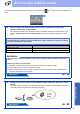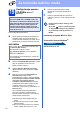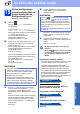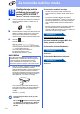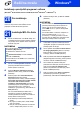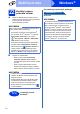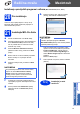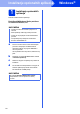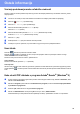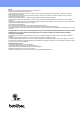Quick Setup Guide
Table Of Contents
- Kratko uputstvo za instaliranje MFC-J6520DW MFC-J6720DW
- Počnite ovde
- 1 Otpakujte uređaj
- 2 Priključite kabl za napajanje i telefonski kabl
- 3 Postavljanje kertridža
- 4 Ubacite običan papir formata A4
- 5 Proverite kvalitet otiska
- 6 Podesite datum i vreme
- 7 Podešavanje papira
- 8 Izaberite jezik (ako je potrebno)
- 9 Izaberite režim prijema
- 10 Unesite lične podatke (Identifikaciju uređaja)
- 11 Podesite režim tonskog ili pulsnog biranja
- 12 Podesite tip telefonske linije
- 13 Podesite kompatibilnost telefonske linije (VoIP)
- 14 Automatska primena letnjeg računanja vremena
- 15 Podešavanje vremenske zone
- 16 Izaberite vrstu veze
- Za povezivanje sa računarima sa operativnim sistemom Windows® putem USB kabla (Windows® XP Home/XP Professional/Windows Vista®/Windows® 7/Windows® 8)
- Za povezivanje sa Macintosh računarima putem USB kabla (Mac OS X v10.6.8, 10.7.x, 10.8.x)
- Za povezivanje sa računarima sa operativnim sistemom Windows® putem žičane mreže (Windows® XP Home/XP Professional/Windows Vista®/Windows® 7/Windows® 8)
- Za povezivanje sa Macintosh računarima putem žičane mreže (Mac OS X v10.6.8, 10.7.x, 10.8.x)
- Za povezivanje putem bežične mreže
- 17 Pre nego što počnete
- 18 Biranje načina konfigurisanja bežične veze
- 19 Konfigurisanje pomoću CD-ROM-a (Windows® i Macintosh)
- 19 Ručno konfigurisanje putem kontrolne table uz pomoć čarobnjaka za konfigurisanje (Windows®, Macintosh i mobilni uređaji)
- 19 Konfigurisanje jednim pritiskom (one-push) uz pomoć WPS ili AOSS™ (Windows®, Macintosh i mobilni uređaji)
- Instaliranje upravljačkih programa i softvera (Windows® XP Home/XP Professional/Windows Vista®/Windows® 7/Windows® 8)
- Instaliranje upravljačkih programa i softvera (Mac OS X v10.6.8, 10.7.x, 10.8.x)
- Instaliranje opcionalnih aplikacija Windows®
- Ostale informacije
- brother SRB
- Počnite ovde
28
Windows
®
Instaliranje opcionalnih aplikacija
1
Instaliranje opcionalnih
aplikacija
Možete instalirati sledeće aplikacije.
BookScan&Whiteboard Suite podržane
od strane Reallusion, Inc
a Ponovo otvorite osnovni meni izbacivanjem i
ponovnim stavljanjem CD-ROM diska ili
dvostrukim klikom na program start.exe u
osnovnoj fascikli.
Ako se prikaže ekran sa jezicima, izaberite svoj
jezik.
b Prikazaće se CD-ROM Glavni meni. Kliknite
na Dodatne aplikacije.
c Kliknite na dugme za aplikaciju koju želite da
instalirate.
d Po završetku instalacije kliknite na dugme za
sledeću aplikaciju koju želite da instalirate.
Za izlaz kliknite na Exit (Izlaz).
NAPOMENA
•Uređaj mora biti UKLJUČEN i priključen na
računar.
• Neke aplikacije zahtevaju pristup Internetu.
• Uverite se da prijavljeni sa administratorskim
pravima.
• Ova aplikacija nije dostupna za Windows
Server
®
2003/2008/2012.
NAPOMENA
Za početak BookScan&Whiteboard Suite
dvaput kliknite na ikonu prečice na radnoj
površini.